 Dan McGinty (bekijk zijn werk op Flickr )- een van onze prachtige Forum leden - hebben deze tutorial ingediend over het maken van een bellenportret met Photoshop CS3. Heb je een tip of tutorial om te delen? Plaats het in de gedeelte met tutorials van ons forum.
Dan McGinty (bekijk zijn werk op Flickr )- een van onze prachtige Forum leden - hebben deze tutorial ingediend over het maken van een bellenportret met Photoshop CS3. Heb je een tip of tutorial om te delen? Plaats het in de gedeelte met tutorials van ons forum.
Op verzoek plaats ik een stap voor stap hoe op een recente foto die ik in de deelsectie heb gepost. Ik wilde iets anders proberen, dus ik dacht aan fish eye-effecten. Nou, ik besloot het tegenovergestelde te doen. Meer een bubbeleffect en ik vond het geweldig voor deze foto.
Gebruikt programma:Photoshop CS3
Moeilijkheidsgraad:gemakkelijk tot gemiddeld
Dingen die je nodig hebt:een foto!
Oké, hier gaat het. Ik zal screenshots posten samen met een routebeschrijving.
Stap 1 :uw afbeelding openen in Photoshop:
Stap 2 :teken een kader rond het deel dat u in de ballon wilt plaatsen. (Houd Shift ingedrukt om het rechthoekgereedschap als een kader te behouden.) Onthoud dat u uw hoeken zult verliezen.
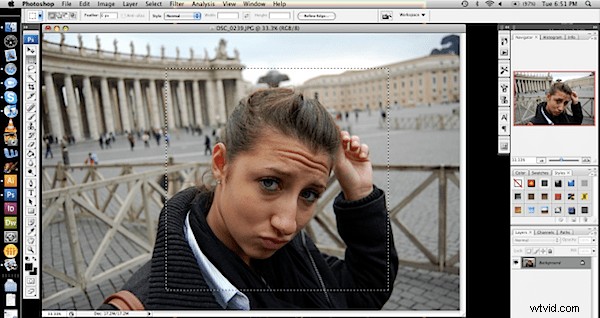
Stap 3 :deselecteer het gedeelte dat u hebt bijgesneden (Apple-d). Ga dan naar filter:Distort:Spherize... Houd het op 100%
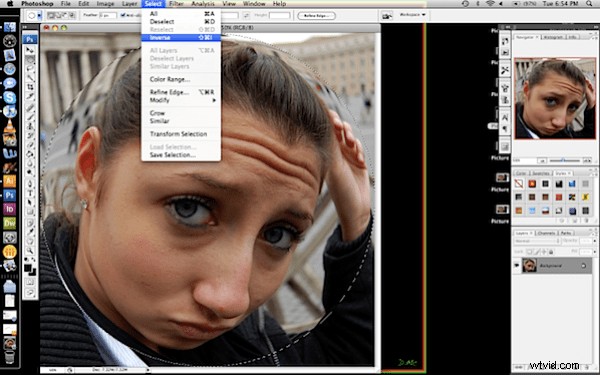
Stap 4 :Nu heb je je vierkante afbeelding met een boleffect naar het hele midden. Selecteer nu het cirkelgereedschap. Begin in de ene hoek en sleep naar de andere hoek terwijl je shift ingedrukt houdt om een perfecte cirkel te krijgen die je bol selecteert.
Selecteer vervolgens:inverse. (alle gebieden selecteren die niet in de bol liggen.)
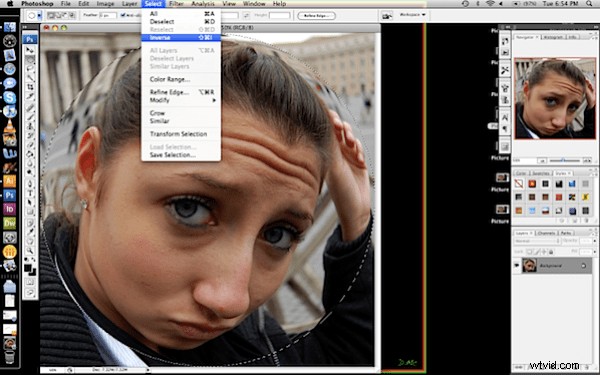
Stap 5 :een laag toevoegen. U heeft nog steeds het gebied uit stap 4 geselecteerd. Pak vervolgens de verfemmer en welke kleur je ook wilt gebruiken en giet deze in de geselecteerde ruimte!
En nu heb je je Portret in een luchtbel voltooid!!! Makkelijk toch?
Finale :

